Heim >System-Tutorial >Windows-Serie >So schließen Sie freigegebene Ordner in Win11
So schließen Sie freigegebene Ordner in Win11
- WBOYWBOYWBOYWBOYWBOYWBOYWBOYWBOYWBOYWBOYWBOYWBOYWBnach vorne
- 2024-03-12 15:58:14925Durchsuche
Der PHP-Editor Youzi stellt Ihnen heute vor, wie Sie freigegebene Ordner im Win11-System schließen. Im Win11-System können freigegebene Ordner Benutzern die gemeinsame Nutzung von Dateien innerhalb des lokalen Netzwerks erleichtern, es bestehen jedoch manchmal einige Sicherheitsrisiken. Das Schließen freigegebener Ordner kann die Systemsicherheit verbessern und verhindern, dass unbefugte Benutzer auf Dateien zugreifen. Schauen wir uns als Nächstes an, wie man freigegebene Ordner in Win11 schließt.
Schließen-Methode
1. Suchen Sie zunächst den Ordner, dessen Freigabe Sie schließen möchten, klicken Sie mit der rechten Maustaste und wählen Sie „Eigenschaften“ in der Optionsliste aus. Klicken Sie im oberen Teil des Fensters auf die Registerkarte „Freigabe“.
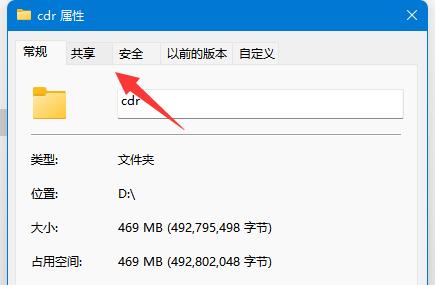
2. Klicken Sie dann auf die Option „Erweiterte Freigabe“.
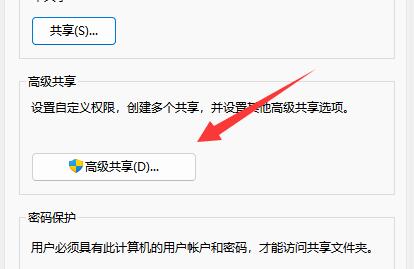
3. Suchen Sie dann nach „Diesen Ordner freigeben“, deaktivieren Sie schließlich das kleine Kästchen und klicken Sie zum Speichern auf „OK“.
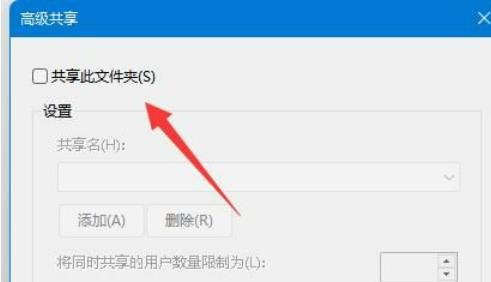
Erweiterte Lektüre
| Dateiverwaltung | |||
| Dateimanager wird langsam geladen Manager Crash Solution | gxxmiscutil.dll fehlt Fehler | Öffnen Sie den Ordner und laden Sie im Kreis weiter. | |
| Ändern Sie das Bildformat | |||
Das obige ist der detaillierte Inhalt vonSo schließen Sie freigegebene Ordner in Win11. Für weitere Informationen folgen Sie bitte anderen verwandten Artikeln auf der PHP chinesischen Website!
In Verbindung stehende Artikel
Mehr sehen- So deaktivieren Sie Antivirensoftware in Win11
- Was tun, wenn die Einschaltkennwort-PIN in Windows 11 nicht gelöscht werden kann?
- So stellen Sie das Win11-System so ein, dass für die Anmeldung nach dem Schließen des Bildschirms ein Passwort erforderlich ist
- Wie kann ich die Leseberechtigungen für freigegebene Ordner in Win10 festlegen und die Berechtigungen nicht ändern?

